Contenido:
- introducción
- Proceso de creación del producto.
- Requisitos para modelos para impresión 3D y procesamiento CNC.
- Corregir errores no fatales con NetFabb.
- Corregir errores no fatales con MeshMixer.
- Corregir errores no críticos con Materialise Magic.
- Ejemplos de los errores más habituales.
Introducción.
En este artículo hablaremos de los parámetros básicos y generales que debe cumplir un modelo para obtener productos impresos en 3D de alta calidad. Analicemos los errores comunes que surgen en el proceso de creación de modelos 3D en términos de malla poligonal de alta calidad y cómo solucionarlos rápidamente. Los requisitos para los modelos XNUMXD y los problemas de calidad en términos de precisión de las piezas fabricadas se describen en otro artículo: Tamaño real del producto después de la impresión 3D.
ADVERTENCIA! Este artículo está dedicado a diseñadores, diseñadores, diseñadores 3D, artistas 3D y profesionales que trabajan con programas de modelado 3D. En caso de que no sea un especialista, debe transferir este artículo a su especialista en el trabajo con modelos 3D o pedir ayuda a nuestro estudio para crear un modelo 3D. Para hacer esto, debe redactar una tarea técnica para el modelado 3D y enviarla a nuestra dirección de correo electrónico.
CONTACTOS PLANTILLA DE TÉRMINOS DE REFERENCIA
El proceso de creación de un producto.
La estructura del proceso tecnológico aditivo para la producción de productos:
| Diseñador / 3Dartista | Servicio de impresión 3D | Errores discutidos |
| 1. Crear un modelo 3D | ||
| 2. Exportar / convertir el modelo 3D al formato requerido | 3. Comprobación de la idoneidad del modelo | 4. Cumplimiento / incumplimiento de los espesores mínimos permitidos. |
| 6. Elaboración de un programa de control para una impresora 3D (GCode) | 5. Cumplimiento / incumplimiento de los requisitos para la malla poligonal del modelo 3D. | |
| 7. Proceso de impresión 3D. | ||
| 9. Control de calidad. | 8. Proceso de posprocesamiento. |
De acuerdo con el algoritmo presentado, en la primera etapa de creación del producto, se desarrolla un modelo 3D utilizando programas de modelado de acuerdo con los términos de referencia y los requisitos de las normas. Posteriormente, es necesario exportar los datos del archivo de programa del resultado de la simulación en un formato que sea aceptado por el programa de la máquina de control de fabricación aditiva (por ejemplo, "STL"). Actualmente, el proceso de modelado se puede realizar no solo en formato sólido, sino también directamente en STL. Antes de la siguiente etapa, se identifican posibles defectos del modelo. El modelo destinado a la impresión 3D debe ser hermético, monolítico y no contener cavidades y roturas en las paredes, lo cual se asegura mediante programas especiales. A continuación, la información del archivo STL se convierte en comandos, después de lo cual la impresora 3D produce el producto, este es el llamado GCode.
Durante este procedimiento, debe seleccionar la escala deseada de la pieza, la posición correcta en el espacio y también colocar con precisión el modelo en la superficie de trabajo. De ello depende el resultado de todo el proceso, la resistencia, la rugosidad superficial de la pieza y el consumo de material.... Después de realizar los ajustes, el modelo se divide en capas de material, "apiladas" en el cuerpo de la pieza en un ciclo de trabajo de la máquina aditiva. Este proceso se llama rebanar. El corte se realiza con el software suministrado con la máquina o con herramientas especiales (Simplify, Skein-forge, Slic3r, KISSlicer, MakerWare, etc.). El código G obtenido en la etapa anterior se transfiere a la impresora 3D a través de una memoria flash o mediante un cable USB. En el proceso de preparación y ajuste de la máquina aditiva, se realiza la calibración, el precalentamiento de los cuerpos de trabajo, la elección del material del modelo y el ajuste de los parámetros de los modos de operación del equipo en función de éste. En dispositivos de calidad profesional, este paso se puede combinar con el proceso de corte. Una vez completadas todas las operaciones preparatorias, comienza el proceso de impresión, es decir, la combinación de materiales capa por capa. Su duración depende del tipo de tecnología y los parámetros seleccionados de precisión y calidad de fabricación de piezas.
Requisitos para modelos para impresión 3D y procesamiento CNC.
- Lista de formatos de archivo para tecnologías 3D.
- FDM (plásticos ABS, PLA, FLEX, HIPS, etc.): .STL .OBJ
- SLS (poliamida): .STL .OBJ
- SLA, DLP (fotopolímero): .STL .OBJ
- SLM (metal): .STL + STP (PASO) .OBJ + STP (PASO)
- Yeso multicolor: .OBJ + Despliegue de textura .WRL + Despliegue de textura
- Malla poligonal.
- La malla poligonal debe ser uniforme y cerrada. ¡No se permite un modelo que consta de varias mallas poligonales! ¡No se permite la intersección de mallas poligonales! ¡No se permiten agujeros en la red!
- No se permiten varios modelos en un archivo. Cada objeto debe guardarse en un archivo separado.
- El número de polígonos no debe superar los 500.
- El espesor de la pared debe ser al menos establecer valores para cada tecnología.
- ¡No se permiten normales invertidas! La normal externa debe apuntar hacia afuera. Este problema ocurre especialmente cuando se refleja un modelo en algunos programas de modelado XNUMXD.
- Las dimensiones del modelo deben corresponder a las dimensiones del objeto real.
En el 95% de los casos, los errores en los archivos no son críticos y se pueden corregir fácilmente en programas especializados que se pueden encontrar fácilmente en Internet. Incluso si está seguro de que todo está en orden con el modelo, no está de más volver a comprobar que esté correcto.
NETFABB como solución a la mayoría de los errores de archivo.
MESHMIXER es una alternativa poderosa y conveniente.
- Análisis del espesor de pared del modelo.
Debe entenderse que existen varias tecnologías de impresión 3D. Difieren no solo en los materiales utilizados, sino también en la precisión del equipo. Diferentes equipos tienen su propia resolución. Por lo tanto, antes de enviar el archivo a imprimir, es necesario asegurarse de la calidad del modelo en cuanto a los espesores especificados en las paredes, varillas, techos de malla.
Análisis de espesor de pared del modelo
Corregir errores no fatales con NetFabb.
NETFABB (descargar para PC o descargar para mac) Es un programa que te permite resolver casi cualquier problema relacionado con la impresión 3D. Repasemos las principales funciones de este software, que fue comprado por la propia AutoDesk.
El programa muestra la parte exterior del polígono en verde y su normal interior en rojo. Idealmente, el modelo debería ser todo verde. Si ve puntos rojos, entonces estos son polígonos que están volteados hacia afuera. Si todo el modelo está resaltado en rojo, entonces toda la malla poligonal se gira hacia afuera.
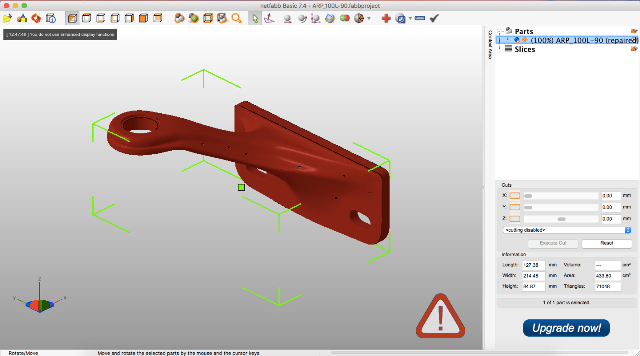
Incluso si el modelo es verde, pero hay errores en su archivo, el programa mostrará un gran signo de exclamación en la esquina inferior derecha de la pantalla y tampoco podrá calcular el volumen de su modelo.
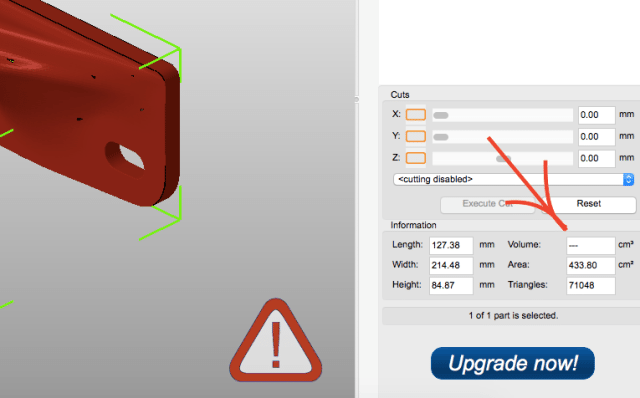
Para tratar el modelo, haga clic en la cruz roja en la barra de herramientas en la parte superior de la pantalla. El programa te cambiará al modo de tratamiento, e indicará en amarillo las roturas de la malla poligonal, si las hubiera.
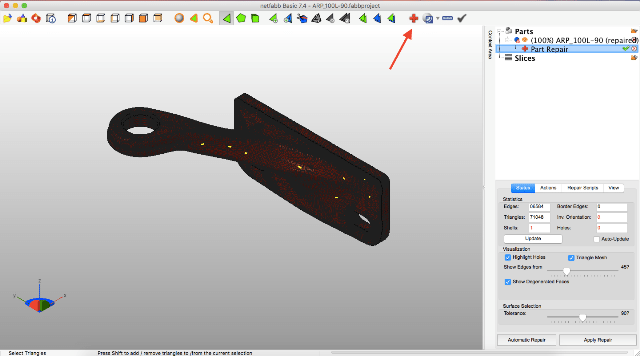
Este programa tiene funciones para eliminar o agregar polígonos, cambiar tamaños o proporciones. (Dejaré estas funciones para estudio independiente). Le recomiendo que estudie toda la barra de herramientas para comprender fácilmente cómo, dónde y qué polígonos podemos seleccionar y qué podemos cambiar.![]()
Para invertir las normales, seleccione los polígonos que miran "en la dirección incorrecta" y haga clic en el botón "invertir normales". Luego haga clic en el botón "Aplicar reparación".
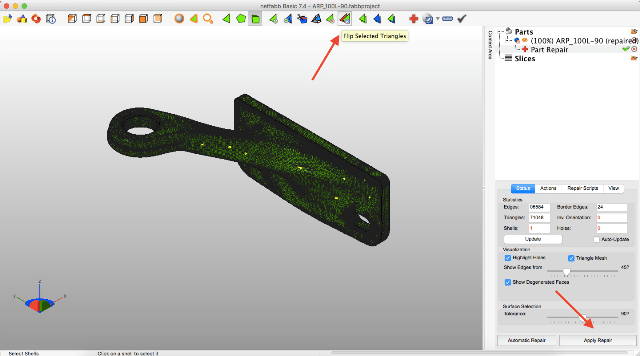
Si su modelo inicialmente era todo verde o al invertir las normales no eliminó el signo de exclamación, y el volumen aún no se ha calculado, debe aplicar un tratamiento automático. Para hacer esto, vuelva al modo de tratamiento haciendo clic en el signo más rojo. En el modo de tratamiento, seleccione "Tratamiento automático", luego seleccione "Reparación predeterminada" y presione "Extruir".
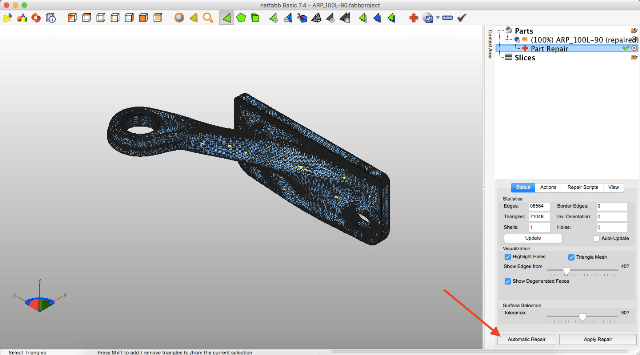
El programa ahora ha hecho todo lo posible para reparar automáticamente el modelo. Haga clic en "Aplicar reparación".
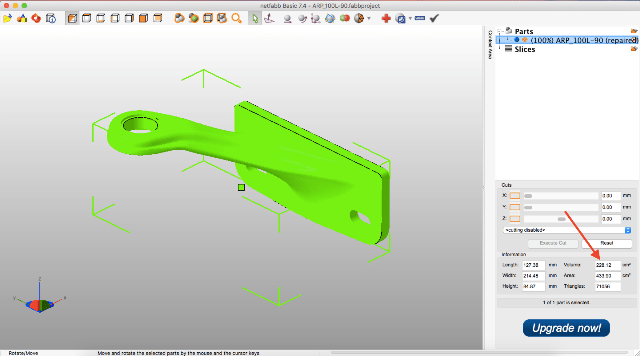
Normalmente, estos pasos deberían haber reparado su modelo. Si después de las operaciones realizadas, se le ha puesto un signo de exclamación y todavía no hay volumen, entonces se encuentra entre ese 5% cuando el modelo tiene errores críticos y se incorporaron errores incluso en la etapa de modelado.
Corregir errores no fatales con MeshMixer.
Autodesk Mezclador de malla – это software gratuito para trabajar con modelos de malla tridimensionales. Puedes descargar el programa enlace... El programa no cuenta con herramientas para crear modelos 3D, pero existe una amplia gama de herramientas para modificarlos y prepararlos para la impresión XNUMXD. La principal diferencia entre este software y NETFABB es que MESHMIXER admite oficialmente las últimas versiones de macOS. Para mí, este es un factor decisivo, porque siempre llevo una MacBook conmigo y una computadora con Windows solo está en la oficina. A su vez, NetFabb soporte descontinuado para el software macOS.
Al igual que con Netfabb, debe colocar el modelo STL en la ventana MeshMixer.

A primera vista, el modelo se ve bien, pero intentemos probar su idoneidad para la impresión 3D (para cumplimiento requisitos de malla poligonal). Para hacer esto, necesita analizar el modelo en busca de errores. Para hacer esto, vaya a la sección "Análisis", luego haga clic en el botón "Inspector".

En la pantalla, vemos cómo el programa resalta áreas del modelo con colores brillantes que no cumplen con los requisitos y, por lo tanto, tienen errores.
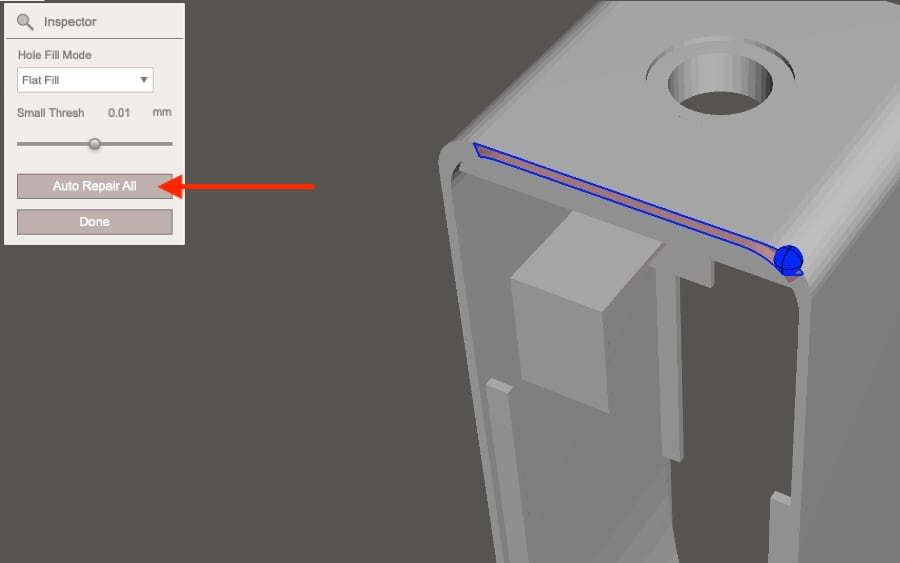
Para corregir (curar) estos errores, debe hacer clic en el botón "Reparación automática de todo". El programa intentará eliminar errores en modo automático. La verificación antes de la impresión 3D es obligatoria. Incluso si exteriormente el modelo le parece adecuado, vale la pena comprobarlo. En la imagen de abajo se pueden ver los errores que hay dentro de la malla poligonal, aunque externamente todo está bien con el modelo.

Sin embargo, este tratamiento no siempre ayuda. Por ejemplo, si hay muchos errores en el modelo que el programa no puede eliminar automáticamente, tendrá que corregir el modelo usted mismo en el programa donde se creó originalmente. En caso de una gran cantidad de errores, el programa indicará su presencia incluso después de haber intentado realizar un tratamiento automático. La siguiente imagen es un ejemplo de una gran cantidad de deficiencias y errores que el programa no puede eliminar por sí mismo.

Esto sucede, por regla general, cuando el modelo se preparó para renderizar y no para impresión 3D. Es decir, hay una gran cantidad de superficies, pero no están conectadas en una sola malla.
Corregir errores no críticos con Materialise Magic
La función de tratar un modelo 3D en Materialise Magic se encuentra en la pestaña "Arreglar".
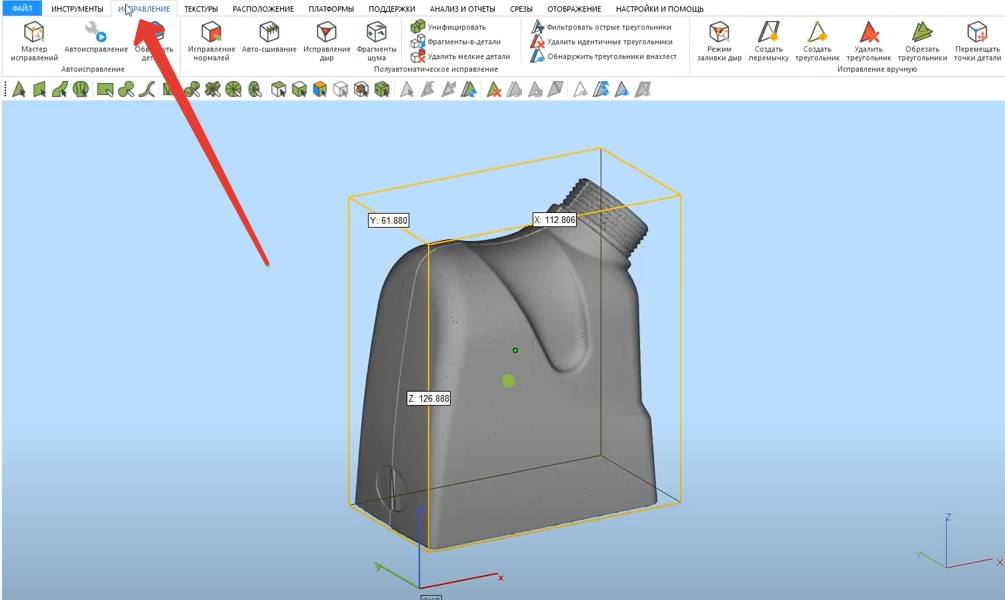
Después de eso, debe seleccionar el comando "Fix Wizard". A continuación, debe alternar entre los botones "Actualizar" y "Autocorrección".

Necesita hacer esto varias veces. A veces lleva mucho tiempo. Hasta el momento en que el número de errores se vuelve mínimo o desaparece por completo.
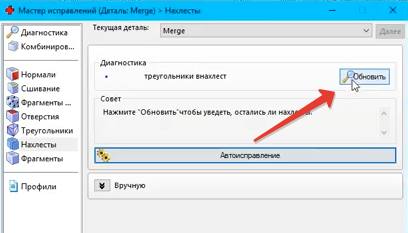
Después de la actualización, el resultado a continuación se puede considerar exitoso. Todas las casillas de verificación deben ser verdes.
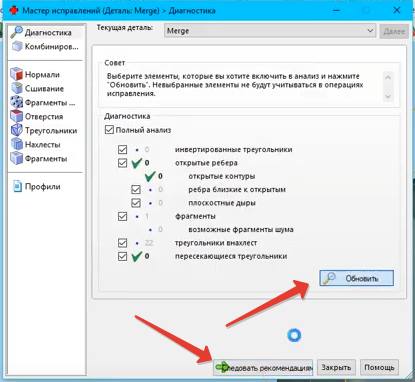
¡Complete el tratamiento siguiendo las recomendaciones y guarde el modelo corregido!
¡Un punto muy importante! El tratamiento en modo automático se basa en el principio de agregar o eliminar polígonos. Por lo tanto, después del tratamiento automático, verifique el modelo completamente para ver si tiene la forma correcta. De repente, el programa borró algo o añadió algo superfluo.
Al final, es imperativo verificar el modelo final para espesor de pared... Todos los programas descritos en este artículo admiten esta función.
Que la tarjeta de video le ayude a estudiar programas de modelado tridimensional. =)
Ejemplos de los errores más habituales.
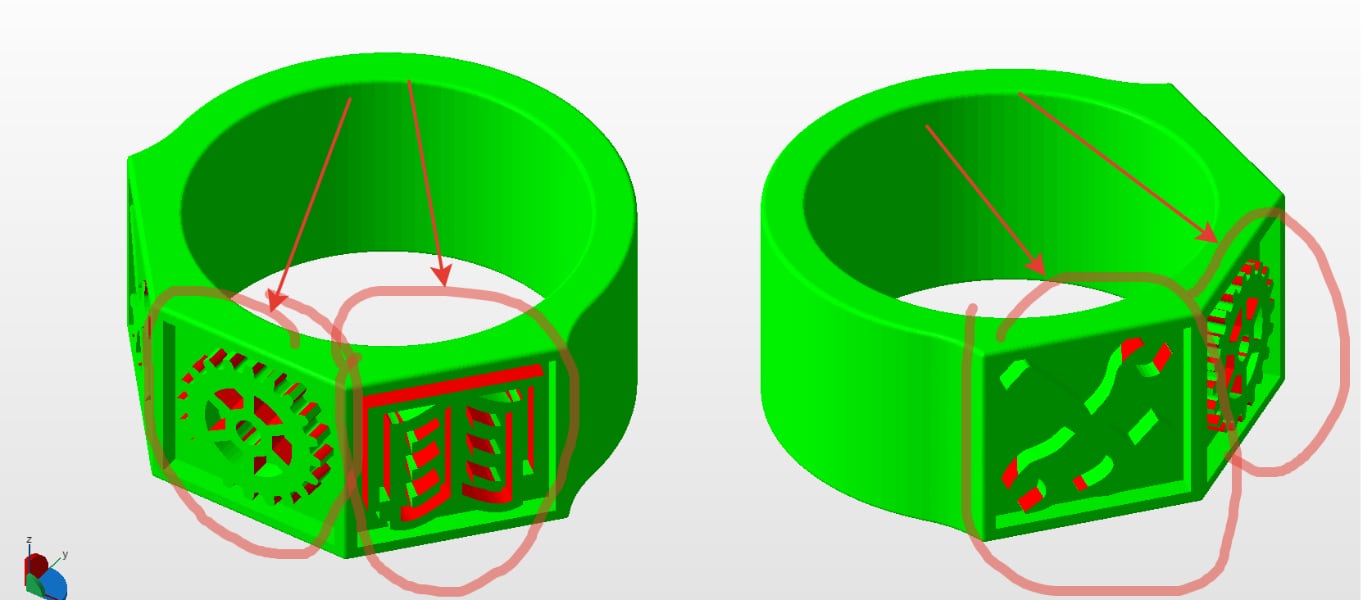
Paredes demasiado delgadas en el modelo 3D en las piezas extruidas.
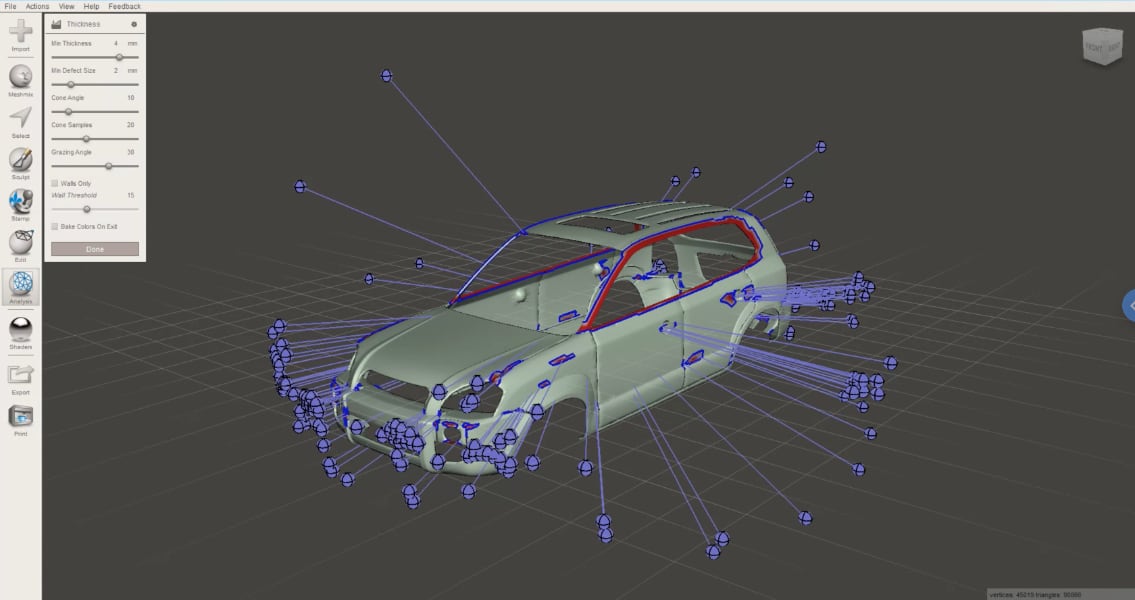
Muchas áreas de menos de 1 mm de espesor

Polígonos invertidos, paredes infinitamente delgadas

Error al convertir a formato STL, poligonalidad baja

Polígonos invertidos, paredes infinitamente delgadas
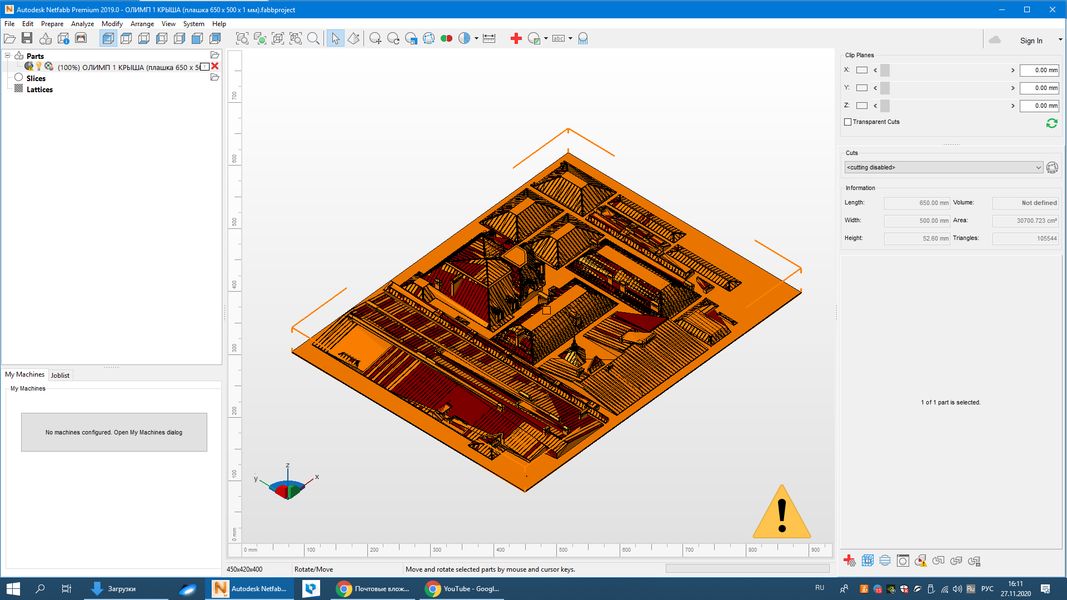
Polígonos invertidos, polígonos superpuestos

Exceso de basura de los vertederos
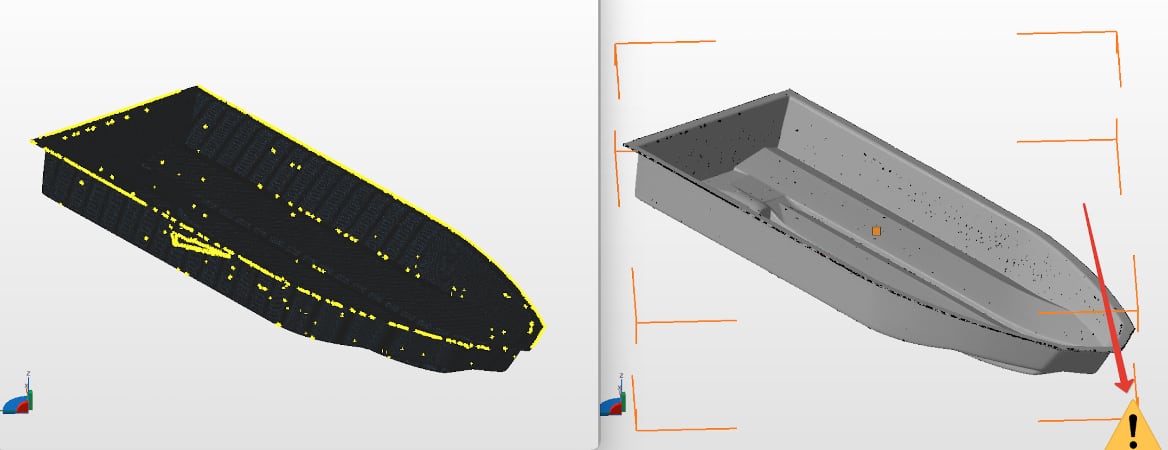
Escaneo 3D de mala calidad sin procesar el resultado











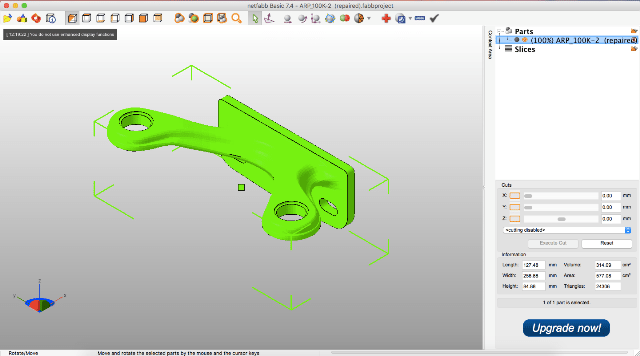
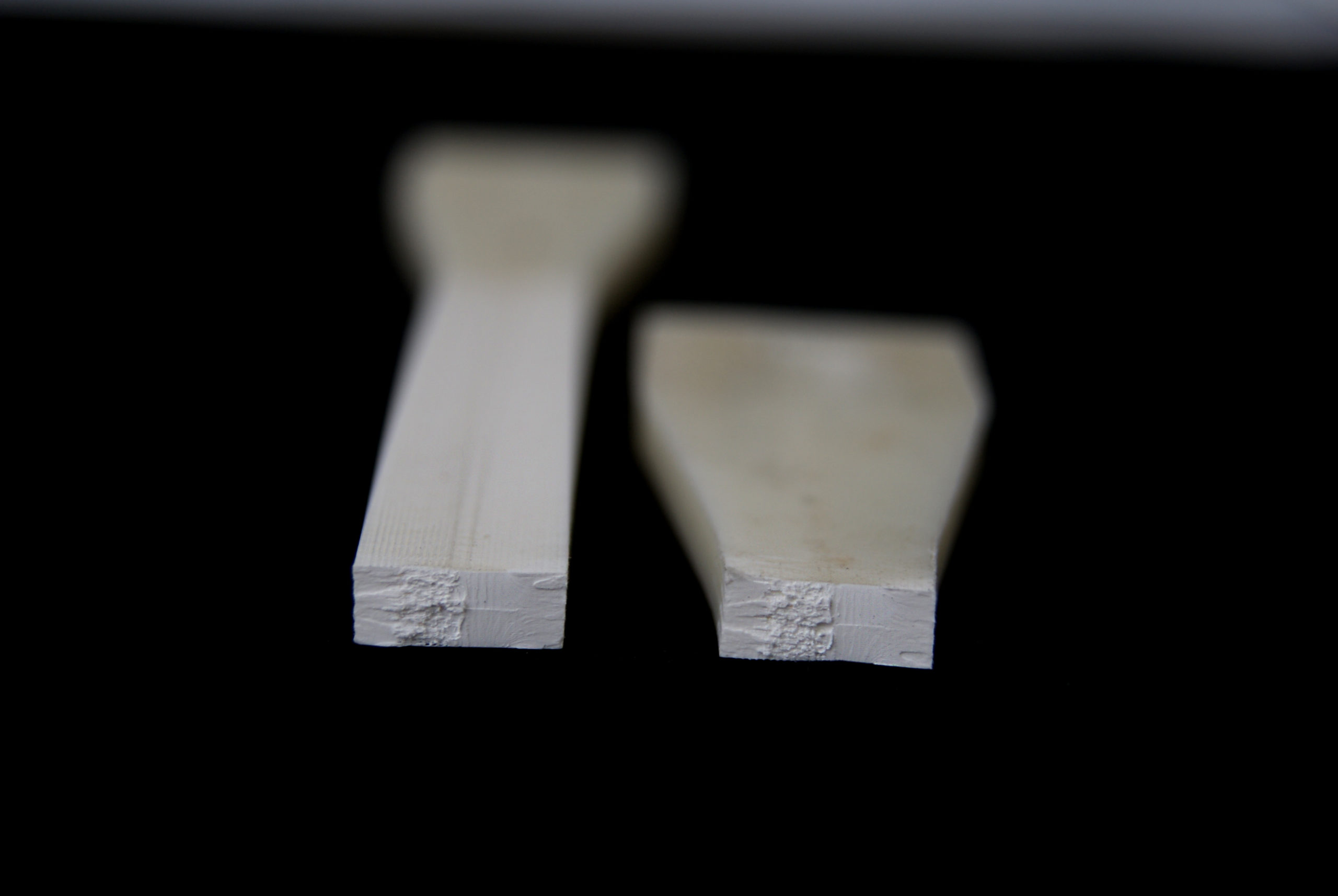


autor: Studia3D. Ru
Más artículos de Studia3D. Ru